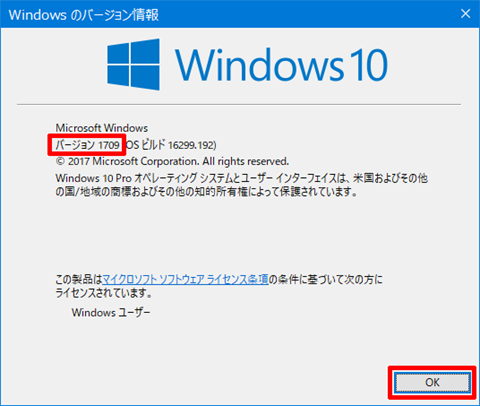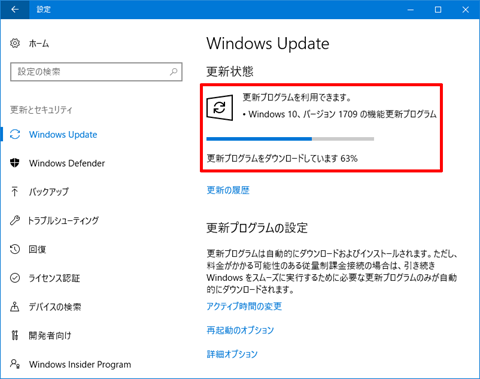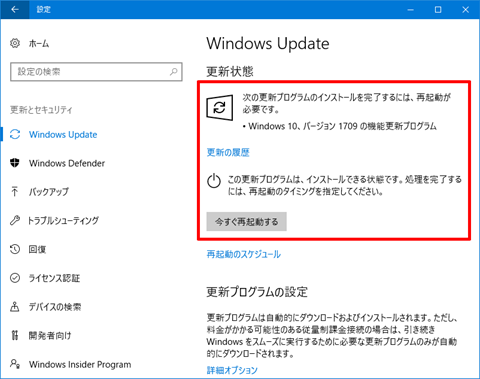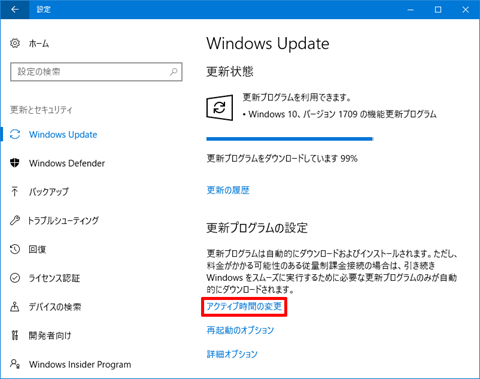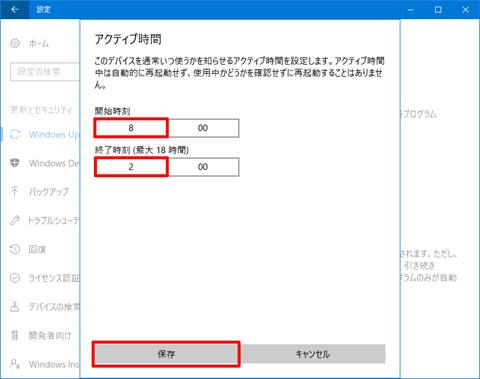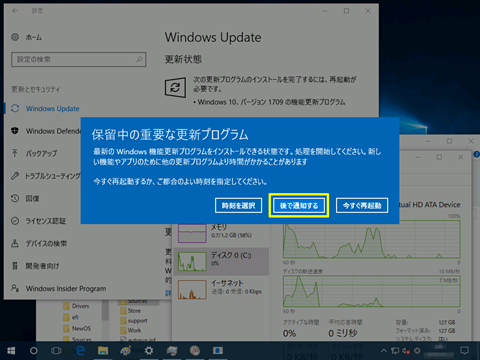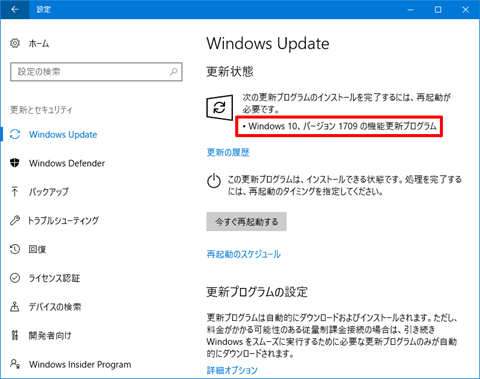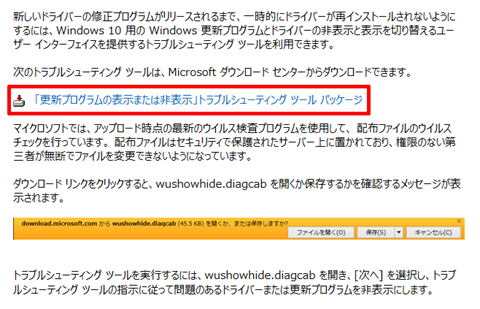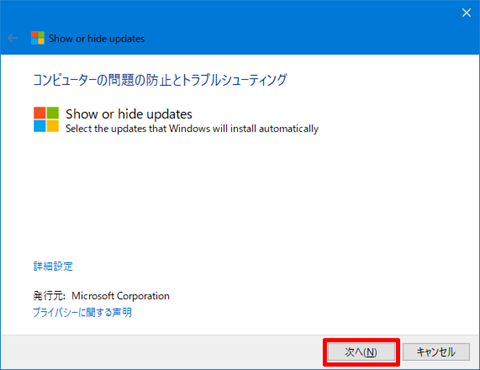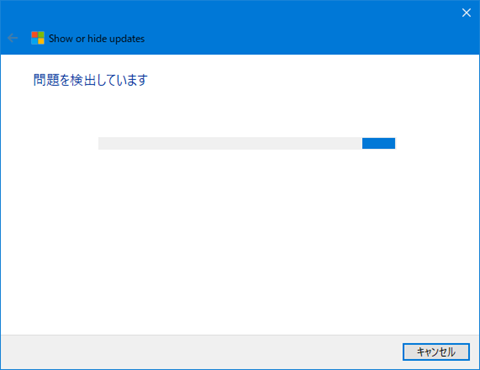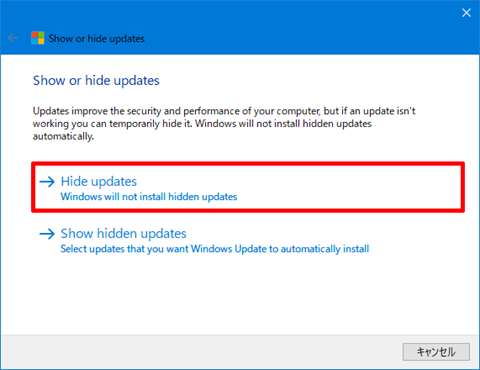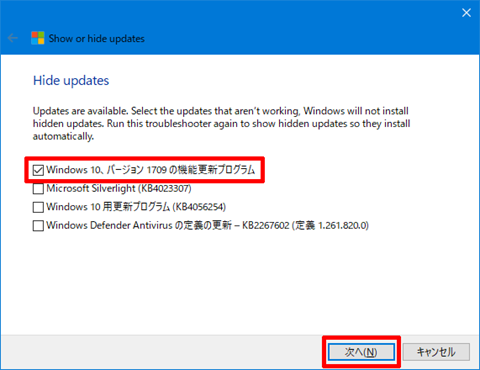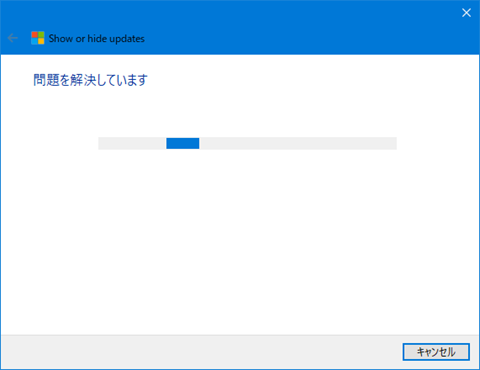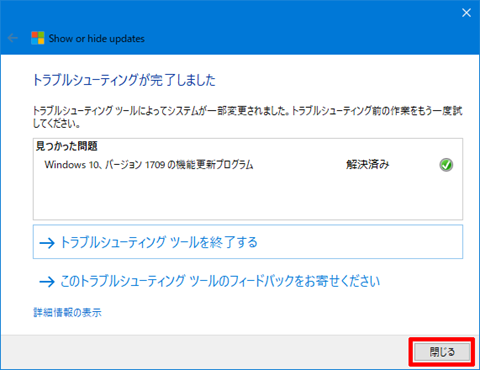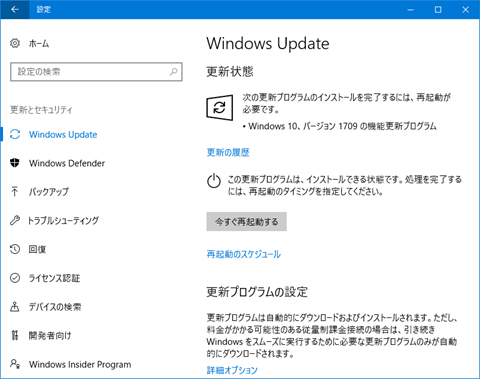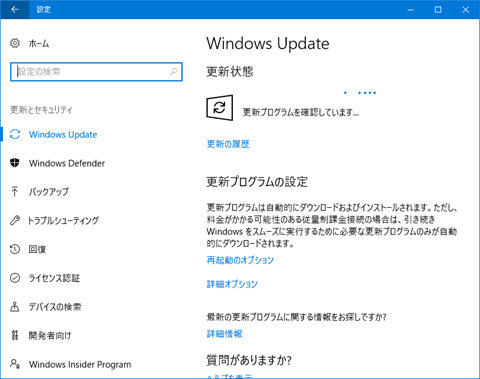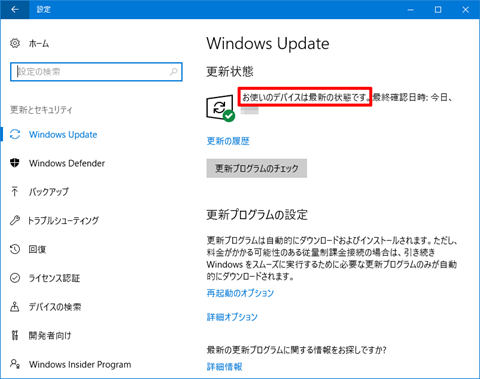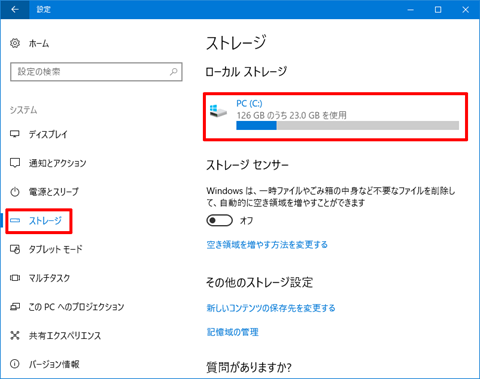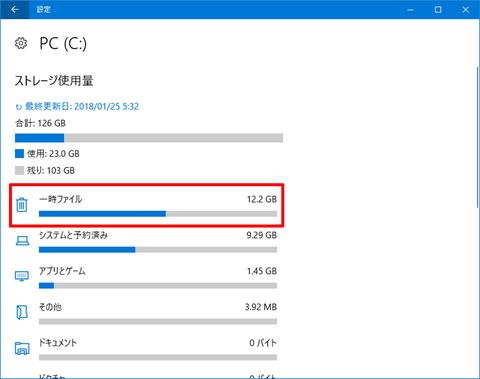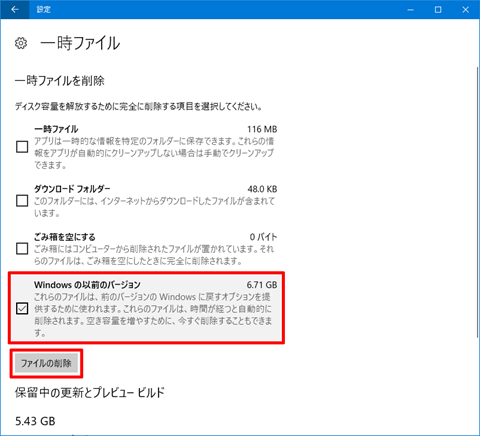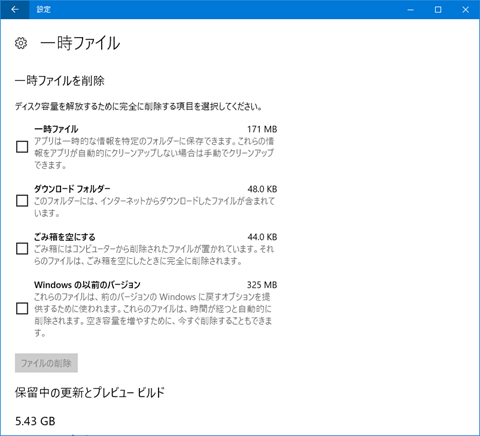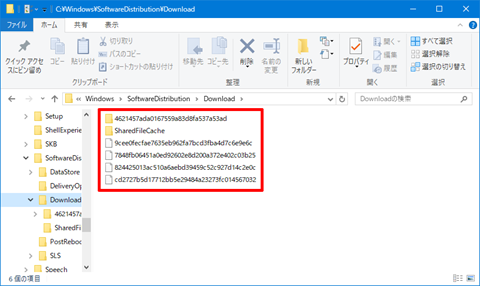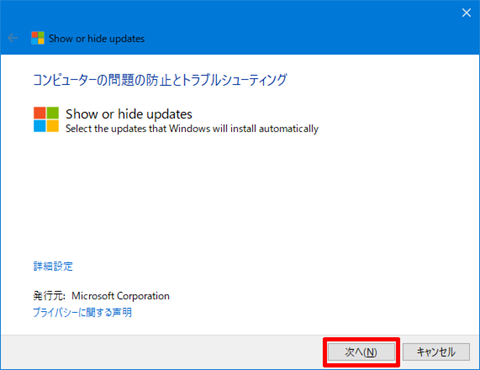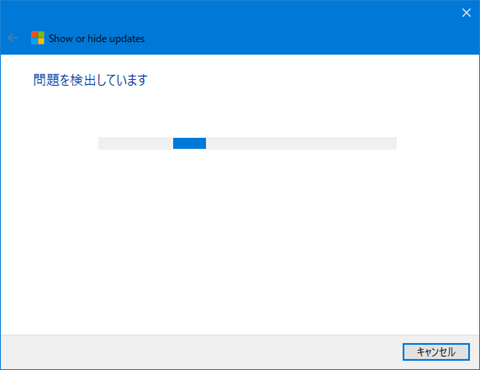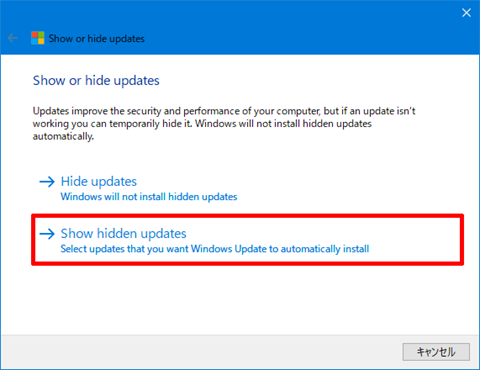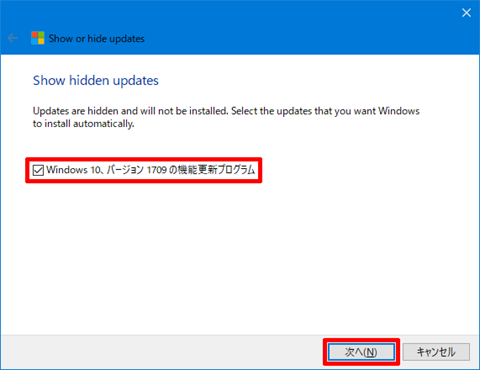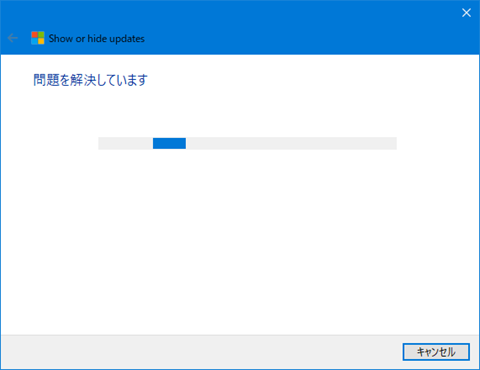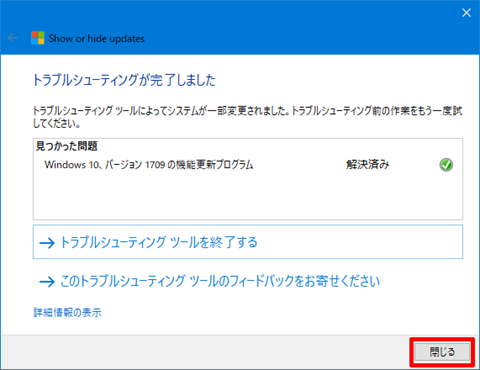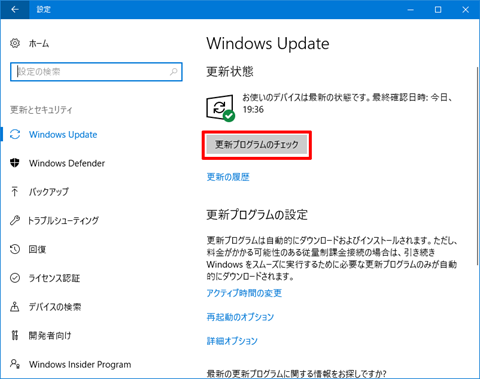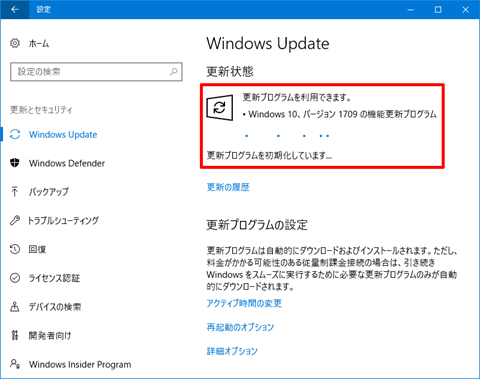Windows 10 Homeでも大型アップデートをブロックすることは可能ですが、より分かりやすく、より早く結果を出せるように手順を見直しました。
うまくブロックできない場合は参考にしてみてください。
「Windows 10 バージョン1709の機能更新プログラム」の従来との違い
Windows 10は更新プログラムに混ぜて大型アップデートを配信してきます。これはWindows 7までのサービスパックと違い、不具合修正ではなくWindows 10の大幅な変更のため、昨日まで使えていたプログラムや周辺機器がいきなり使えなくなることもよくあります。
Windows 10 バージョン1703まではクリーンインストールと同じ手順で更新されるため防ぐことは意外に容易でした。
しかし、Windows 10 バージョン1709以降ではその手順が変更になりました。理由はいろいろとあると思いますが、大きなファイルでまとめてダウンロードするより必要なファイルだけ小さなファイルで分割してダウンロードした方が、ネットワーク帯域の占有も少なく失敗も減るとか、展開したファイルをコピーするだけの方がインストールが早いとか考えたのかもしれません。
具体的な適用フローについてはWindows 10 バージョン1709の機能更新プログラムの適用フローを参照願います。
ここではその調査結果とコメントで頂いた情報をもとに、できるだけ分かりやすく、できるだけ早く結果を出せるように従来と手順を少し変えています。
コメントで教えて頂いたのはこちらの情報ですが、この手順をそのまま実行するとブロックしている情報まで消えてしまいますので注意してください。
- Windows Update クライアントの情報をクリアにする手順(Microsoft)
注意点
ここで説明する方法はWindows 10 HomeとWindows 10 Pro バージョン1607以前で実施できます。Windows 10 Pro バージョン1703以降ではもっと簡単な方法でブロックできます。
また、ブロック完了までは少し時間がかかります。
それは「ブロックされているかどうかを確認するプログラム」と「更新プログラムをダウンロードするプログラム」が分かれていることに理由があります。
「更新プログラムをダウンロードするプログラム」はダウンロードが完了するか失敗するまで滅多に他のプログラムの要求を受け付けません。したがってダウンロードが完了するまでは状態を変更できないため、待つしかないのです。
ブロック手順のフロー
以前のブロックする手順でも私のところでは失敗したことがないのですが、どうも失敗する場合があるようです。理由は推測ですがパソコンの状態を正確に把握できていないためではないかと考えました。
そのためここでは3つのケースを想定して、それぞれのケースから1つの状態に集約させ同じ手順でブロックする手順としています。
3つのケースとは以下のような場合です。
- ケース(1):Windows 10 バージョン1709にアップデートされてしまった
- ケース(2):「設定」アプリの「Windows Update」を見たら「Windows 10 バージョン1709の機能更新プログラム」のダウンロードを始めていた、または、「再起動待ち」の状態だった
- ケース(3):パソコンを使っていたら、いきなり再起動を要求され作業を続けられなくなった
各ケースでの対処方法を進めることで「Windows 10 バージョン1709の機能更新プログラム」のダウンロードが完了した状態にします。ここまでが「ブロック準備段階」です。
この段階では更新プログラムのダウンロード完了を待つ必要があるため時間がかかります。パソコンの速度とインターネット回線の速度により違いますが数時間かかります。
次に「Windows 10 バージョン1709の機能更新プログラム」をブロックします。これが「ブロック実施段階」です。作業は数分から数十分で終わります。
以前と異なりダウンロードされた更新プログラムの削除を最後に行います。これが「ゴミ処理段階」です。ゴミのサイズはWindows 10 バージョン1703以前より圧縮されていないため大きくなっており20GB程度です。残っていてもアップデートされることはありませんが残り容量が気になる場合は削除してください。
以上が、今回のブロック手順のフローです。
ブロック準備段階
以下、各ケースでの手順を説明しますので、該当する部分を読み進めて作業を行ってください。
ケース(1) アップデートされてしまった場合
Windows 10が自分の意思に反してアップデートされてしまう場合があります。
Windows 10ではユーザーが設定した「アクティブ時間」以外は重要な時間ではないと判断され、作業途中でデータを保存していなくとも更新プログラムを適用するために勝手に再起動されます。
自分が使っているWindows 10のバージョンが分からない場合は、キーボードで[Windows]+[R]を押して「ファイル名を指定して実行」を開いて「名前」に
- winver
と入力して「OK」をクリックします。
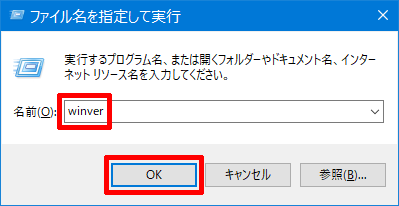
このような画面が表示されますので「バージョン」という部分でWindows 10のバージョンを確認できます。確認したら「OK」をクリックして閉じてください。
Windows 10のバージョンが自分の使いたいバージョンでない場合はできるだけ早く以前のバージョンに戻してください。戻す手順についてはこちらの記事を参照してください。戻したら「ケース(2) アップデート準備が進んでいることに気付いた」の部分から読み進めてください。
なお、一時的にWindows 10 バージョン1709を試してみるのもよいのですが、戻せる期間は限られていること、アップデート後に「ドキュメント」「ピクチャ」「ビデオ」「ミュージック」「ダウンロード」など作成したファイルは戻すと消えてしまうことなどに注意してください。
ケース(2) アップデート準備が進んでいることに気付いた
定期更新の配信日や、自動でアップデートされたあとで元のバージョンに戻したあとに、手動で「Windows Update」を実行しようとした場合に「Windows 10 バージョン1709の機能更新プログラム」をダウンロードしていたり、
既に適用準備が整って「今すぐ再起動する」が表示され再起動待ちの状態であることに気付く場合があります。
「今すぐ再起動する」が表示されている場合は「ブロック実施段階」に進んでください。
まだダウンロードしていたり準備中の場合は、自動で再起動されて更新が適用されるのを防ぐ必要があります。
「設定」アプリの「更新とセキュリティ」「Windows Update」で「アクティブ時間の変更」をクリックします。
自動で再起動されるのを禁止する時間帯を最大18時間で設定します。更新プログラムの準備はパソコンの電源を切っても次に電源を入れれば続きから始めますので、自分が使う時間帯に合わせれば大丈夫です。
使う時間帯が一定しない場合や、18時間以上使う場合は自動再起動を阻止する方法を実施してください。
自動再起動は必ず阻止してください。
阻止できないと自動でアップデートされてやり直すことになります。
アクティブ時間の設定や自動再起動阻止を行ったら、普通にパソコンを使っていて構いません。
準備が整うと「Windows Update」に「今すぐ再起動する」が表示されたり、「ケース(3) 再起動を要求された」の状態となります。
そうなったら「ブロック実施段階」に進んでください。
ケース(3) 再起動を要求された
Windows 10パソコンを使っていると、突然、作業を邪魔するようにこのような表示が出る場合があります。
この表示が出ると、どれかのボタンをクリックしないと作業ができなくなります。
ここでは「後で通知する」をクリックしてください。
以前は「最新のWindows機能更新プログラムをご用意しました」という表示で大型アップデートであることが分かったのですが「Windows 10 バージョン1709の機能更新プログラム」は他の更新プログラムと一緒にインストールされるため区別がつきません。
「設定」アプリを起動して「更新とセキュリティ」「Windows Update」を確認します。
ここに「Windows 10 バージョン1709の機能更新プログラム」が表示されていなければ問題ありませんので再起動して更新プログラムを適用してください。
「Windows 10 バージョン1709の機能更新プログラム」が表示されていたら「ブロック実施段階」に進んでください。
「Windows 10 バージョン1709の機能更新プログラム」は他の更新プログラムと一緒にインストールされる場合もありますので表示をスクロールさせて確認してください。
ブロック実施段階
「Windows 10 バージョン1709の機能更新プログラム」のダウンロードとインストール準備が完了すると「再起動待ち」の状態となります。
この状態になるとバックグラウンドでダウンロードするプログラムは停止しており、状態を変更しやすくなります。
以下の手順を順番に実行してください。所要時間は長くても30分程度です。
1.トラブルシューティングツールパッケージをダウンロード
ブロックは更新プログラムをMicrosoftに問い合わせて行うためネットワークに接続した状態で行ってください。
ブロックツールとして用いる「「更新プログラムの表示または非表示」トラブルシューティングツールパッケージ」はこちらのページにアクセスして、
ページの最後の方にあるこの部分をクリックしてダウンロードします。
2.「Windows 10 バージョン1709の機能更新プログラム」をブロック
ダウンロードした「wushowhide.diagcab」を実行します。
「次へ」をクリックします。
更新プログラムを検索するのに多少時間がかかります。
「Hide updates」をクリックします。
更新プログラムのリストの「Windows 10 バージョン1709の機能更新プログラム」にチェックを入れて「次へ」をクリックします。
ブロック処理が完了するのを待ちます。
ブロックが完了するとこのような表示になりますので「閉じる」をクリックして終了します。
3.強制的に更新プログラムを確認させる
「設定」アプリを起動して「更新とセキュリティ」「Windows Update」を開きます。
ブロックしたにもかかわらず再起動待ちの状態です。このまま再起動すればWindows 10 バージョン1709に更新されてしまいます。
ブロックしたことをWindows 10に認識させようにも「更新プログラムのチェック」ボタンが表示されていません。
そこでコマンドで強制的に更新プログラムの確認を実行させます。
[Windows]+[R]で「ファイル名を指定して実行」を開いて「名前」に
- usoclient startscan
と入力して「OK」をクリックします。
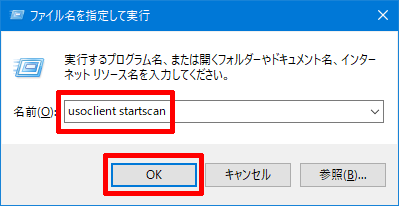
一瞬コマンドプロンプトが表示されたあと消えて「Windows Update」の表示が変わり更新プログラムの確認が始まります。
しばらくして、このように表示されればブロック完了です。
他の更新プログラムが残っている場合はこのような表示にはなりませんが「Window 10 バージョン1709の機能更新プログラム」が含まれていなければ問題ありません。
念のため再起動してWindows 10 バージョン1709に更新されないことを確認してください。
ゴミ処理段階
以上の手順で「Windows 10 バージョン1709の機能更新プログラム」はブロックされているのですが、ダウンロードされて展開されたファイルは残ったままです。サイズは約20GBで2か所に分けて保存されています。
20GBが気にならなければ、この操作は不要です。
展開されたファイルの削除
展開されたファイルは約12GBほどあります。
削除する場合は「設定」アプリを起動して「システム」「ストレージ」の画面で「PC(C:)」をクリックします。
「一時ファイル」をクリックします。
「Windowsの以前のバージョン」にチェックを入れて「ファイルの削除」をクリックします。サイズが違っているのですが無視します。
削除には少し時間がかかります。完全には削除できませんが1GB以下になります。
展開前のモジュールの削除
展開前のモジュールは他の更新プログラムと同じ間所にあります。ただし、Windowsフォルダーの下のシステムフォルダーのため、間違うとWindowsが起動しなくなる可能性もあります。
6GB程度ですので、危険を感じるなら削除は行わないでください。
エクスプローラーで、
- C:\Windows\SoftwareDistribution\Download
を開いて、このフォルダー内のすべてのファイルを[Shift]キーを押しながら削除することで、ごみ箱に移動せず完全に削除します。
このように表示されたら「すべての項目にこれを実行する」にチェックを入れて「続行」をクリックします。
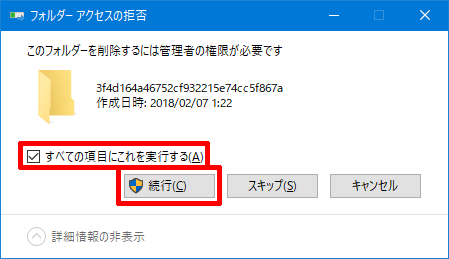
「C:\Windows\SoftwareDistribution\Download」には更新プログラムがダウンロードされますが、Windowsが必要とするものは再度ダウンロードされますので削除しても問題ありません。
ただし、このフォルダーの内容以外は削除しないように注意してください。
ブロックを解除する手順
一度はブロックしたけれどやはりWindows 10 バージョン1709にアップデートしたいと思ったら、ブロックを解除できます。
ブロックに使った「wushowhide.diagcab」を再度実行します。
「次へ」をクリックします。
更新プログラムを検索するのに多少時間がかかります
「Show hidden updates」をクリックします。
更新プログラムのリストの「Windows 10 バージョン1709の機能更新プログラム」にチェックを入れて「次へ」をクリックします。
ブロック解除が完了するのを待ちます。
ブロック解除が完了するとこのような表示になりますので「閉じる」をクリックして終了します。
「設定」アプリを起動して「更新とセキュリティ」「Windows Update」で「更新プログラムのチェック」をクリックします。
しばらくすると「Windows 10 バージョン1709の機能更新プログラム」のダウンロードが始まります。
まとめ
Windows 10 Home バージョン1709もブロックすることは可能です。今回手順を変更したことで早く結果を出せるようになりました。その代わりブロックするだけだとゴミが残ってしまいます。
現状のWindows 10 Insider Previewも同じ方法で更新されていますので、次期バージョンでも通用する手順だと思われます。
ただ、次期バージョンは大幅に変更されるので、Windows 10 バージョン1709には更新した方がよいと思います。